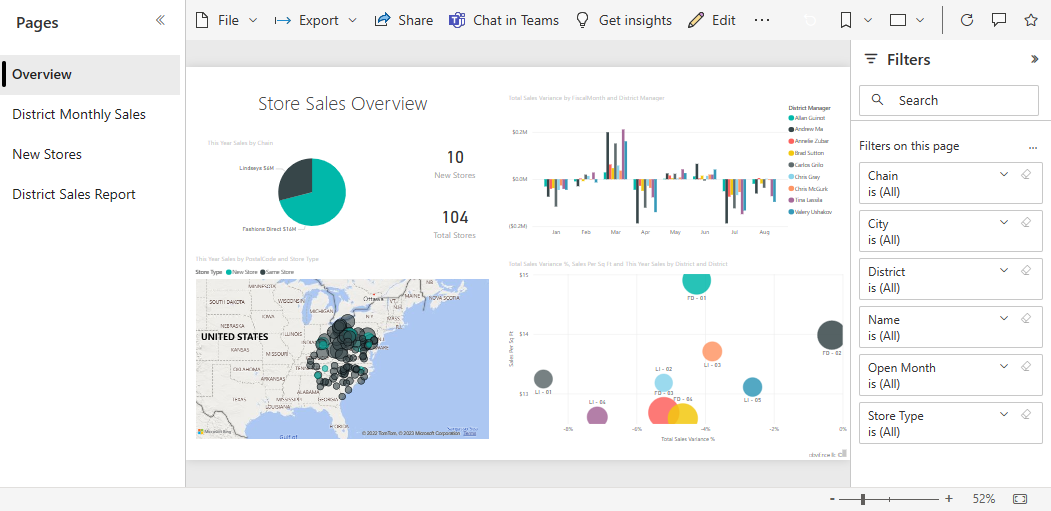Tutorial: uso de Q&A de Power BI para explorar los datos y crear objetos visuales en un panel
SE APLICA A: Power BI Desktop
Servicio Power BI
Q&A está disponible en Power BI, y este artículo se centra en el uso de Q&A en un panel. Importamos un ejemplo y usamos Q&A para explorar nuestros datos y anclar hallazgos interesantes al panel.
Requisitos previos
Lea el artículo de introducción a Q&A Q&A para usuarios empresariales de Power BI.
Regístrese para obtener una licencia gratuita o de prueba para el servicio Power BI.
Abra el servicio Power BI en un explorador.
Descargue y abra el ejemplo de análisis de ventas minoristas.
Importación del ejemplo en el servicio Power BI
Abra el servicio Power BI (
app.powerbi.com) y seleccione Más información en el panel de navegación izquierdo.En la página Centro de aprendizaje, en Informes de ejemplo, desplácese hasta que vea Ejemplo de análisis de minoristas.
Seleccione el ejemplo. Se abre en modo de lectura.
Seleccione Mi área de trabajo en el panel de navegación izquierdo y desplácese hasta que encuentre el ejemplo de análisis de ventas minoristas. Power BI importa la muestra incorporada, agregando un nuevo cuadro de mando, informe y modelo semántico al área de trabajo actual de Análisis de Retail.
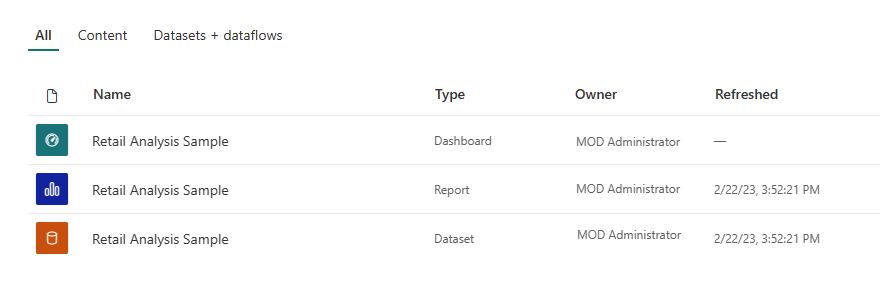
Introducción al uso de Q&A en un panel
En el servicio Power BI (app.powerbi.com), un cuadro de mando contiene mosaicos fijados a partir de uno o varios modelos semánticos, de modo que se pueden formular preguntas sobre cualquiera de los datos contenidos en cualquiera de esos modelos semánticos. Para ver qué informes y modelos semánticos se han utilizado para crear el cuadro de mando, seleccione Más opciones (...) en la barra de menús, y luego, Ver contenido relacionado.
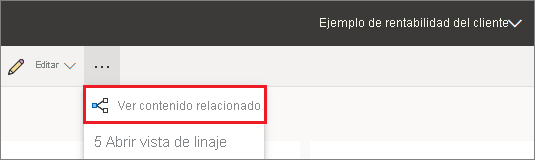
Cuando se escribe una pregunta, Power BI busca la mejor respuesta utilizando cualquier modelo semántico que tenga un mosaico en ese cuadro de mando. Si todas los mosaicos son del modelo semántico A, entonces su respuesta procede del modelo semántico A. Si hay mosaicos del modelo semántico A y del modelo semántico B, entonces las Q&A buscan la mejor respuesta de esos dos modelos semánticos.
Sugerencia
Pero tenga cuidado. Si solo tiene un mosaico del modelo semántico A y lo elimina de su cuadro de mandos, la sección Q&A ya no tendrá acceso al modelo semántico A.
En nuestro ejemplo, la mayoría de los iconos de este panel proceden del ejemplo de análisis de ventas minoristas. Para ayudar a formar sus preguntas, familiarícese con el contenido del ejemplo de análisis de ventas minoristas. Eche un vistazo a los objetos visuales en el panel y en el informe. Hágase una idea clara del tipo y el intervalo de datos que están disponibles para usted. Opcionalmente, lea el artículo que describe el ejemplo: Ejemplo de del ejemplo de análisis de ventas minoristas para Power BI: recorrido.
Nota:
Si ya se siente cómodo con los datos, simplemente coloque el cursor en el cuadro de pregunta para abrir la pantalla Preguntas y respuestas.
Por ejemplo:
Si las etiquetas y los valores de eje de un objeto visual incluyen "ventas", "cuenta", "mes" y "oportunidades", puede hacer preguntas como: "qué cuenta tiene la mejor oportunidad" o "mostrar las ventas por mes en un gráfico de barras".
Si su modelo semántico dispone de datos de rendimiento del sitio web para Google Analytics, puede preguntar a la sección Q&A sobre el tiempo de permanencia en una página web, el número de visitas únicas a la página y los índices de participación de los usuarios. O bien, si está consultando datos demográficos, podría preguntar sobre la edad y los ingresos por ubicación.
Una vez que esté familiarizado con los datos, vuelva a centrarse al panel y coloque el cursor en el cuadro de pregunta. Se abre la pantalla de Q&A.
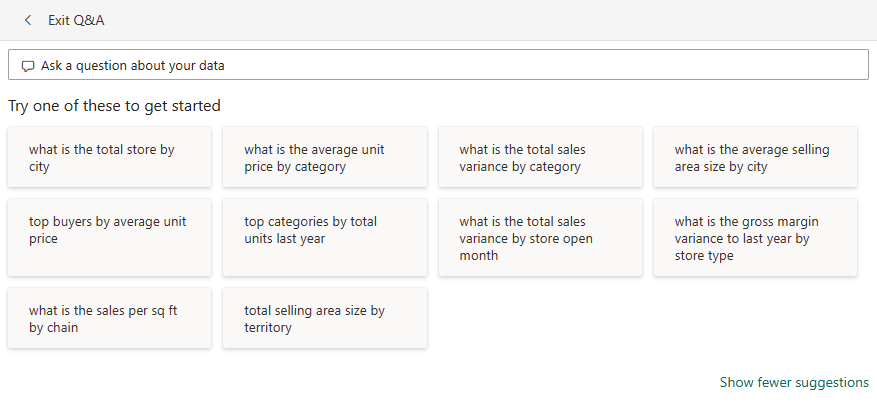
¿No ve el cuadro de Preguntas y respuestas? Consulte Consideraciones y limitaciones en el artículo Q&A para usuarios empresariales de Power BI.
Uso de las Preguntas y respuestas en un panel del servicio Power BI
El cuadro Q&A es donde escribe su pregunta con lenguaje natural. Se encuentra en la esquina superior izquierda del panel. La sección Q&A reconoce las palabras que escribe y averigua dónde, y en qué modelo semántico, encontrar la respuesta. Q&A también le ayuda a formar la pregunta con autocompletar, redefinición y otras ayudas textuales y visuales.
Pruébelo.
Creación de un objeto visual mediante el campo Q&A en un panel
Abra un panel y coloque el cursor en el campo Q&A.
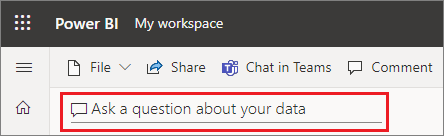
Incluso antes de comenzar a escribir, Preguntas y respuestas muestra una nueva pantalla con sugerencias que le ayudarán a realizar la pregunta. Verá frases y preguntas completas que contienen los nombres de las tablas de los modelos semánticos subyacentes, e incluso podrá ver preguntas completas si el propietario del modelo semántico ha creado preguntas destacadas.
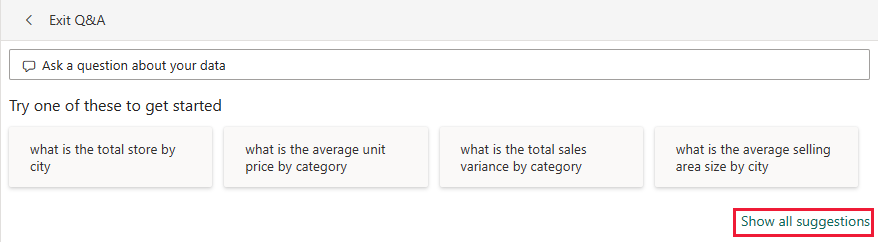
Puede seleccionar cualquiera de estas opciones para agregarla al cuadro de pregunta y luego refinar la pregunta para buscar una respuesta específica.
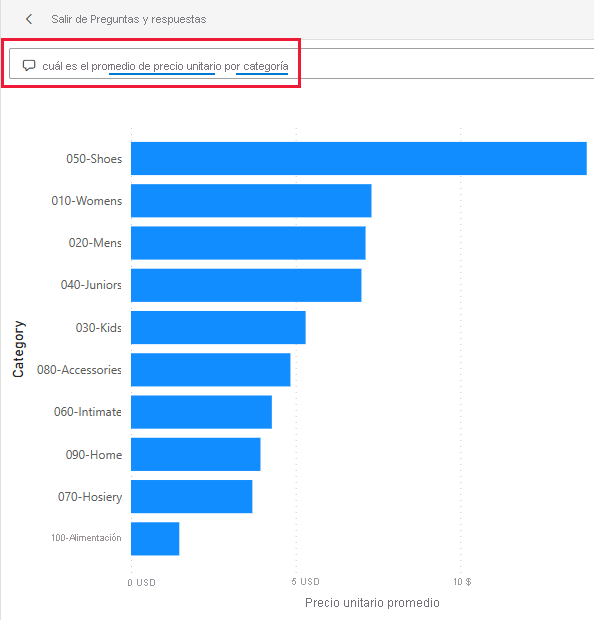
Si no está seguro del tipo de preguntas que se deben formular o la terminología que se debe usar, expanda Mostrar todas las sugerencias o examine los otros objetos visuales del informe. Estas técnicas permiten familiarizarse con los términos y el contenido del modelo semántico.
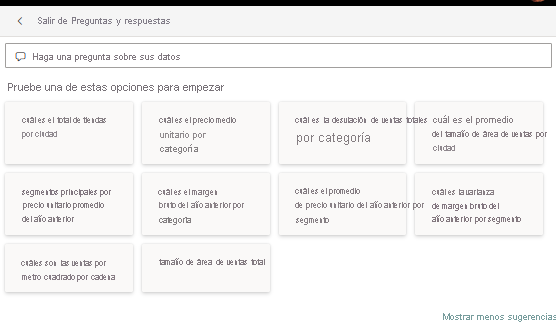
Elija una de estas preguntas como punto de partida o comience a escribir su propia pregunta y seleccione entre las sugerencias desplegables.
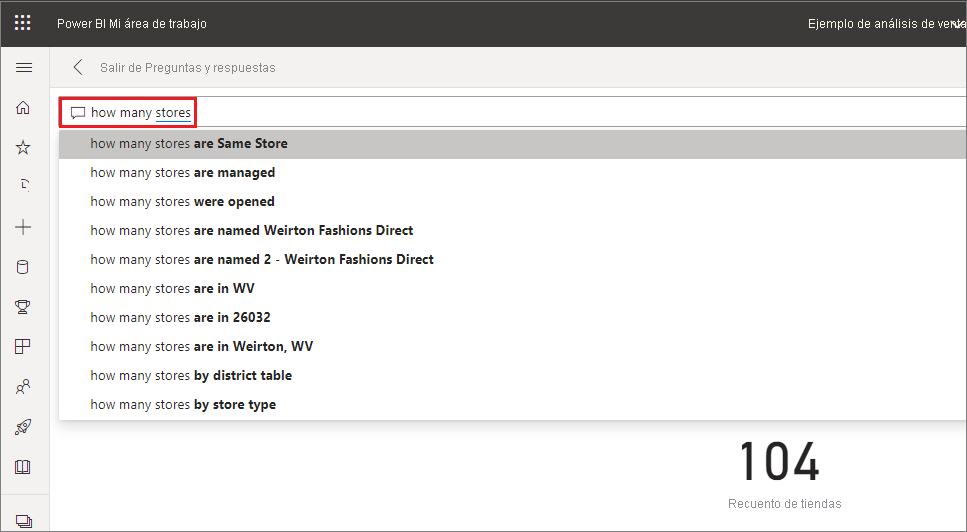
A medida que escribe una pregunta, Power BI le ayuda con autocompletar, sugerencias visuales, redefinición y comentarios. Power BI también elige la mejor visualización para mostrar la respuesta.
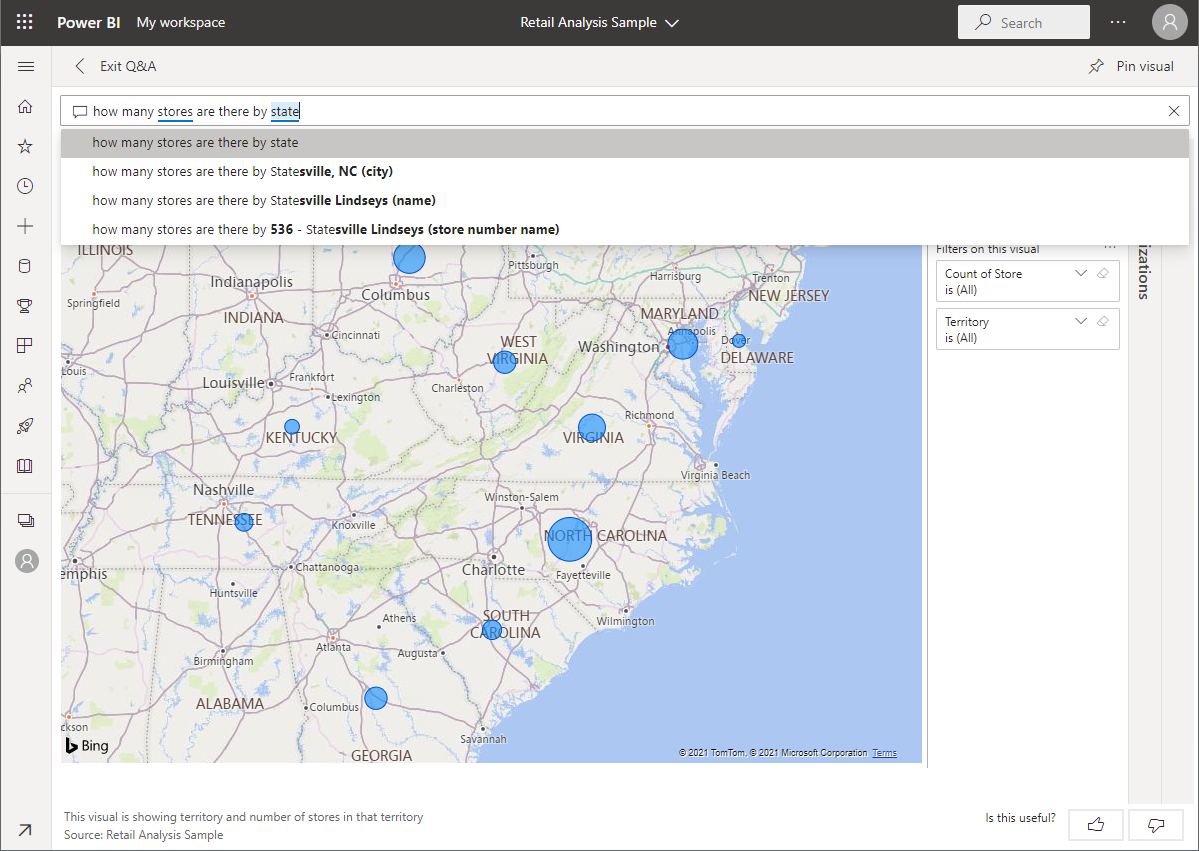
La visualización cambia dinámicamente a medida que se modifica la pregunta.
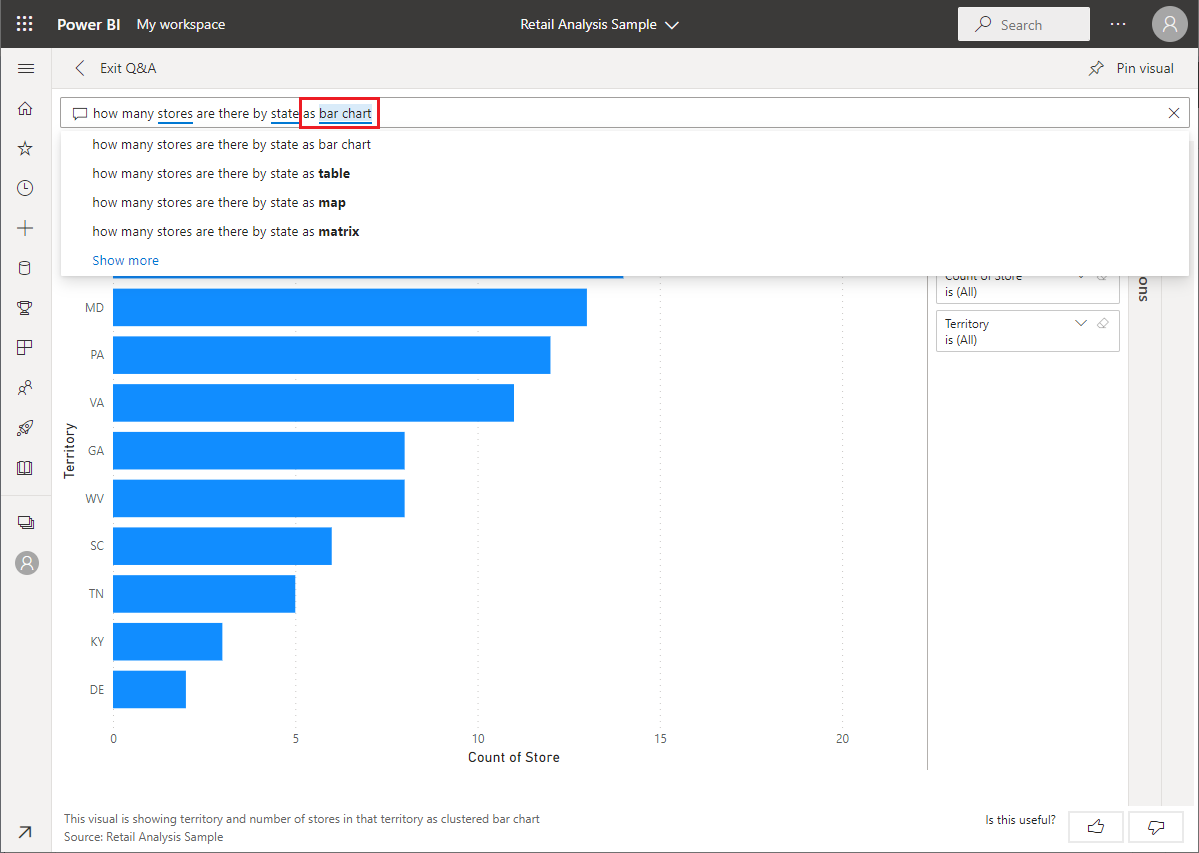
¿No le gusta la visualización predeterminada que Preguntas y respuestas de Power BI eligió? Edite la pregunta en lenguaje natural para incluir el tipo de visualización que prefiere.
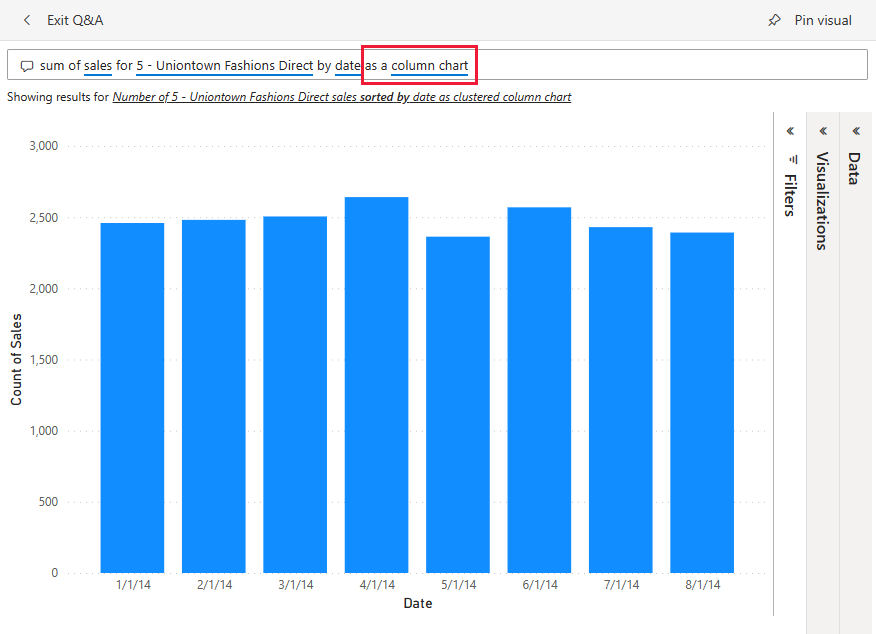
Cuando esté satisfecho con el resultado, ancle la visualización a un panel seleccionando el icono de anclaje en la esquina superior derecha. Si el panel se compartió con usted o forma parte de una aplicación, es posible que no pueda anclarlo.
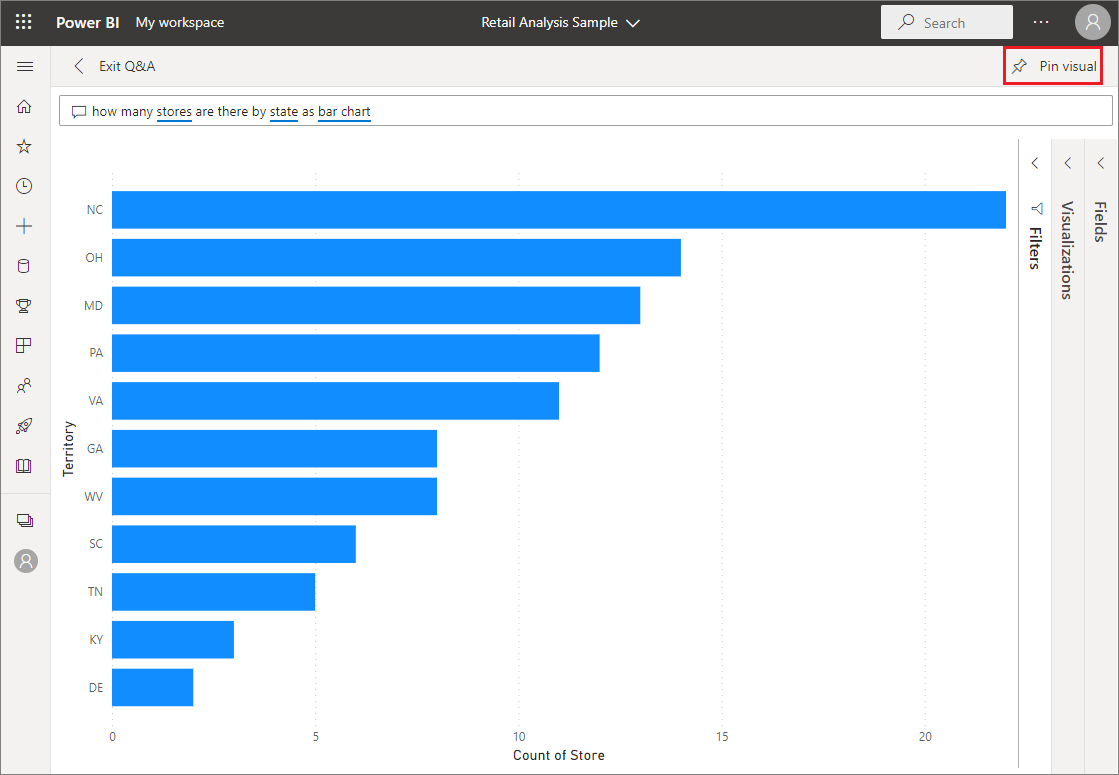
Consideraciones y limitaciones
Si se ha conectado a un modelo semántico mediante una conexión dinámica o una pasarela, la sección Q&A debe estar habilitada para ese modelo semántico.
Actualmente, Q&A de Power BI solo permite responder a consultas expresadas en lenguaje natural en inglés. Hay una versión preliminar disponible para español que el administrador de Power BI puede habilitar.
Contenido relacionado
Comentarios
Próximamente: A lo largo de 2024 iremos eliminando gradualmente las Cuestiones de GitHub como mecanismo de retroalimentación para el contenido y lo sustituiremos por un nuevo sistema de retroalimentación. Para más información, consulta: https://aka.ms/ContentUserFeedback.
Enviar y ver comentarios de